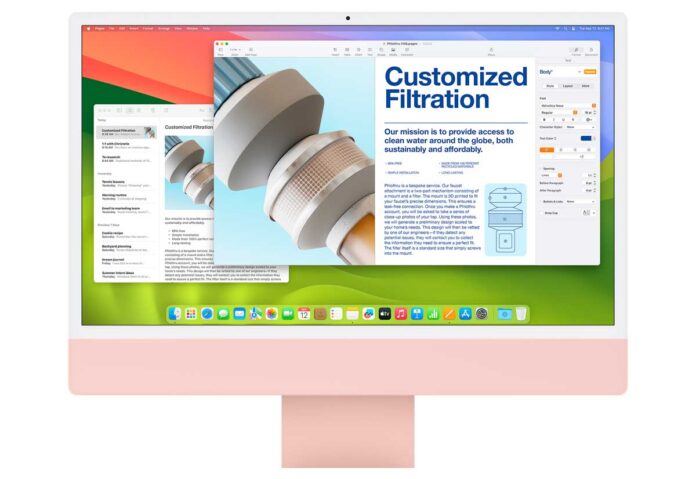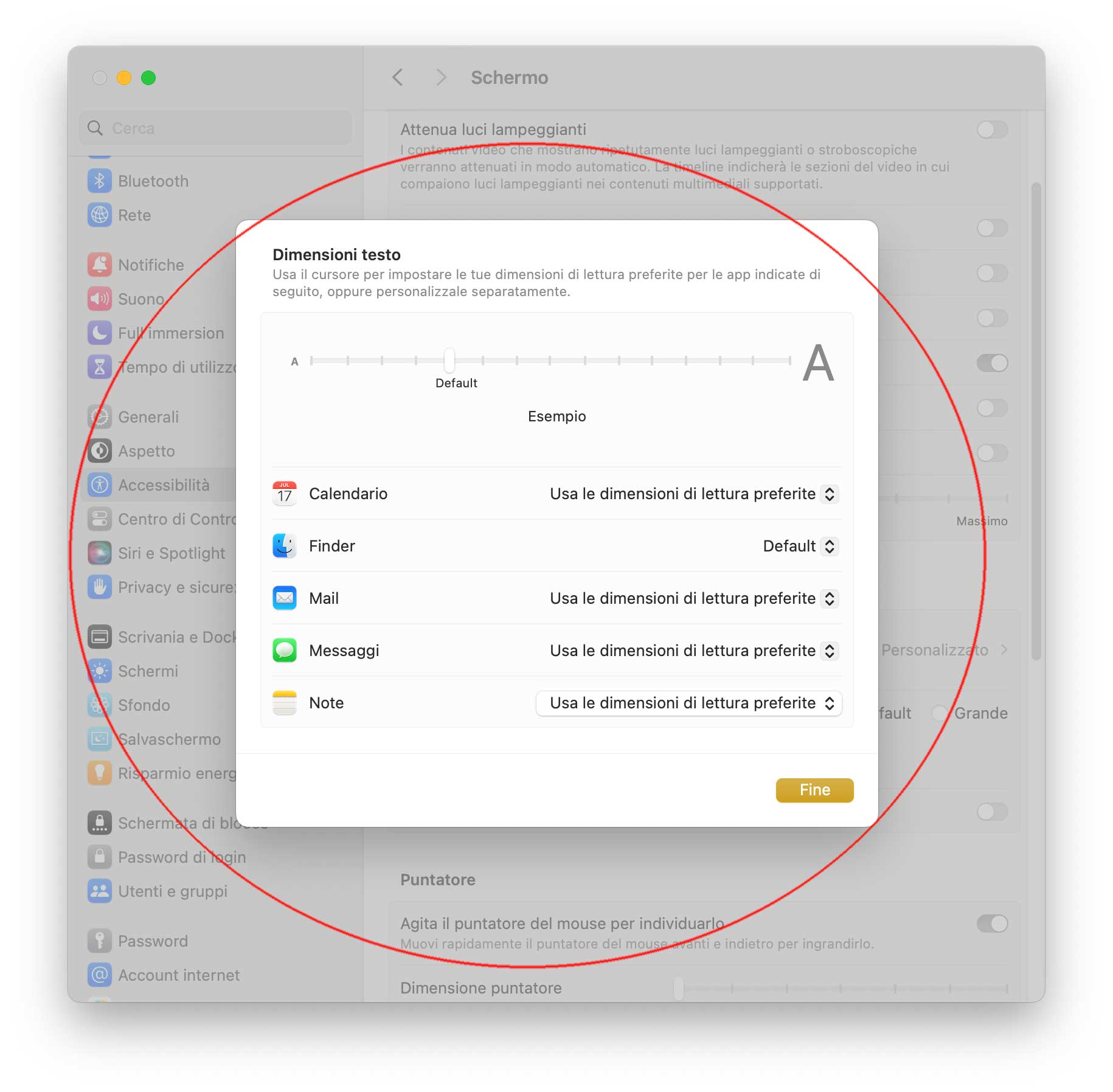macOS integra di serie varie tecnologie che consentono di ingrandire/regolare testi e altri elementi sullo schermo. È possibile modificare la risoluzione dello schermo per ingrandire tutti gli elementi sullo schermo o aumentare le dimensioni del testo e delle icone in modo che siano più leggibili.
Un modo banale di aumentare/diminuire al volo la dimensione del testo in Safari, ad esempio, è quello di premere i tasti CMD+ o CMD-. Comodissima è poi l’opzione che consente con il mouse/trackpad di ingrandire tutto lo schermo premendo ctrl e scorrere contemporaneamente la rotellina del mouse avanti o indietro (a patto (a patto che nelle Impostazioni di sistema > Accessibilità > Zoom sia attiva la voce “Usa gesti di scorrimento con tasti modificatori per ridimensionare”).
Una piccola ma interessante novità di macOS Sonoma è la possibilità di personalizzare la dimensioni dei testi delle app, incluso Finder, Messaggi, Mail, Calendario, Note, indipendentemente dalle impostazioni generali di sistema. Ecco come fare:
- Aprite Impostazioni di Sistema
- Selezionate nella colonna a sinistra la voce “Accessibilità” e fate click (a destra) sulla voce “Schermo”
- Nella sezione “Testo” è possibile individuare le voci “Dimensioni testo” e “Dimensioni barra dei menu”. Facendo click su “Personalizzato” alla voce “Dimensioni testo” si può usare il cursore per impostare le dimensioni dei testi preferite per varie app (esempio Mail).
- Impostate le dimensioni come meglio preferite (fate eventualmente delle prove). Per impostare le dimensioni di default, basta ovviamente selezionare “Default “o “Usa le dimensioni di lettura preferite”.
Se nella sezione di Accessibilità sono state impostate dimensioni del testo specifiche nelle impostazioni dell’app, podificando le dimensioni del testo dell’app in Impostazioni di Sistema, le dimensioni del testo personalizzate dell’app vengono sostituite
Su macitynet.it trovate centinaia di Tutorial riguardanti Mac, iPad e iPhone, Apple Watch web e social. Partite da questa pagina per scoprirli tutti, anche divisi per piattaforma.